Excel'de iki histogram nasıl kaplanır
Histogram, bir veri kümesindeki değerlerin dağılımını hızlı bir şekilde görselleştirmek için kullanılabilecek bir çizimdir.
Bu eğitimde, Excel’de iki histogramın tek bir grafikte nasıl üst üste bindirileceğine ilişkin adım adım bir örnek sunulmaktadır.
1. Adım: Verileri girin
Öncelikle bir sınıftaki 20 öğrencinin cinsiyetini ve sınav puanlarını gösteren aşağıdaki verileri girelim:
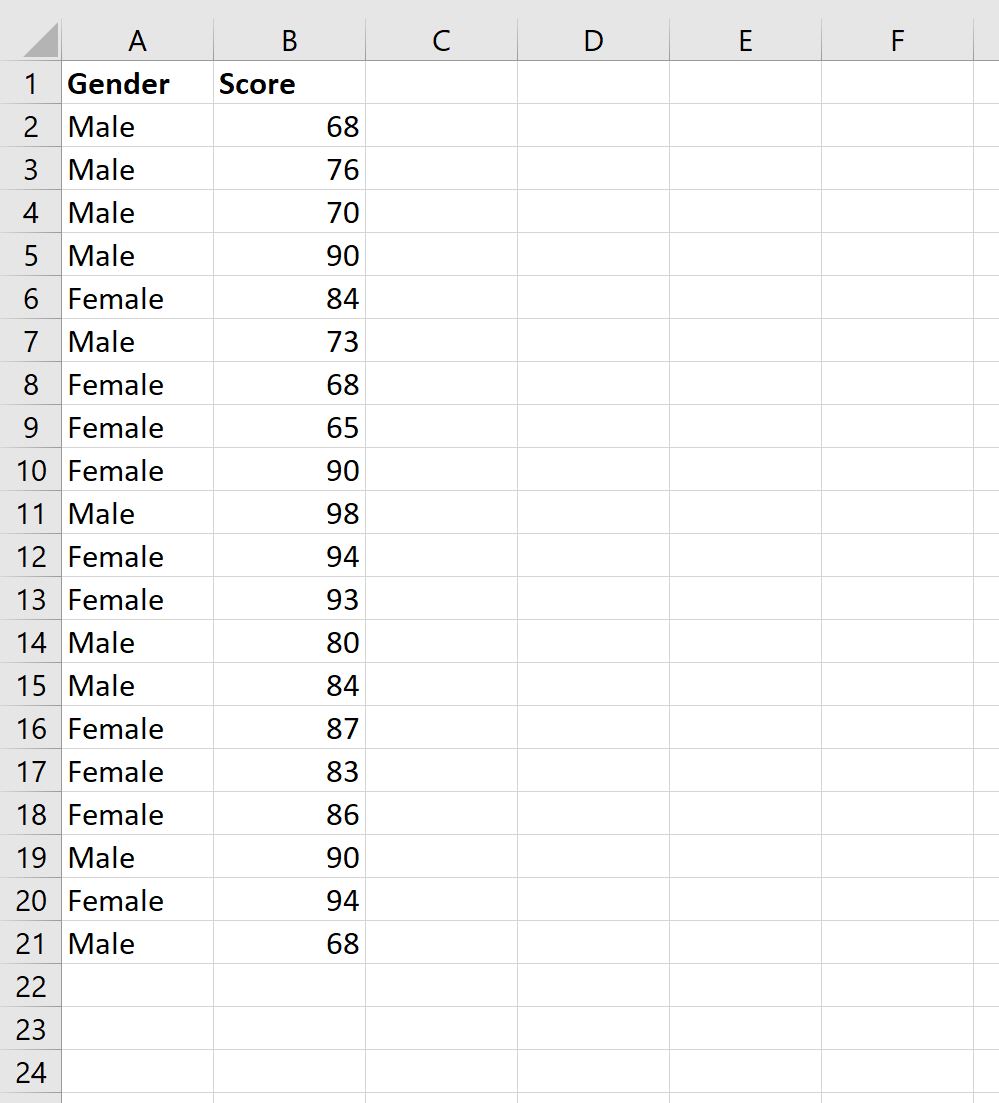
2. Adım: PivotTable Oluşturun
Ardından, A1:C21 aralığındaki hücreleri vurgulayın, ardından üst şeritteki Ekle sekmesine tıklayın ve PivotTable adlı simgeye tıklayın:

Açılan pencerede aşağıdaki bilgileri girin ve Tamam’a tıklayın:
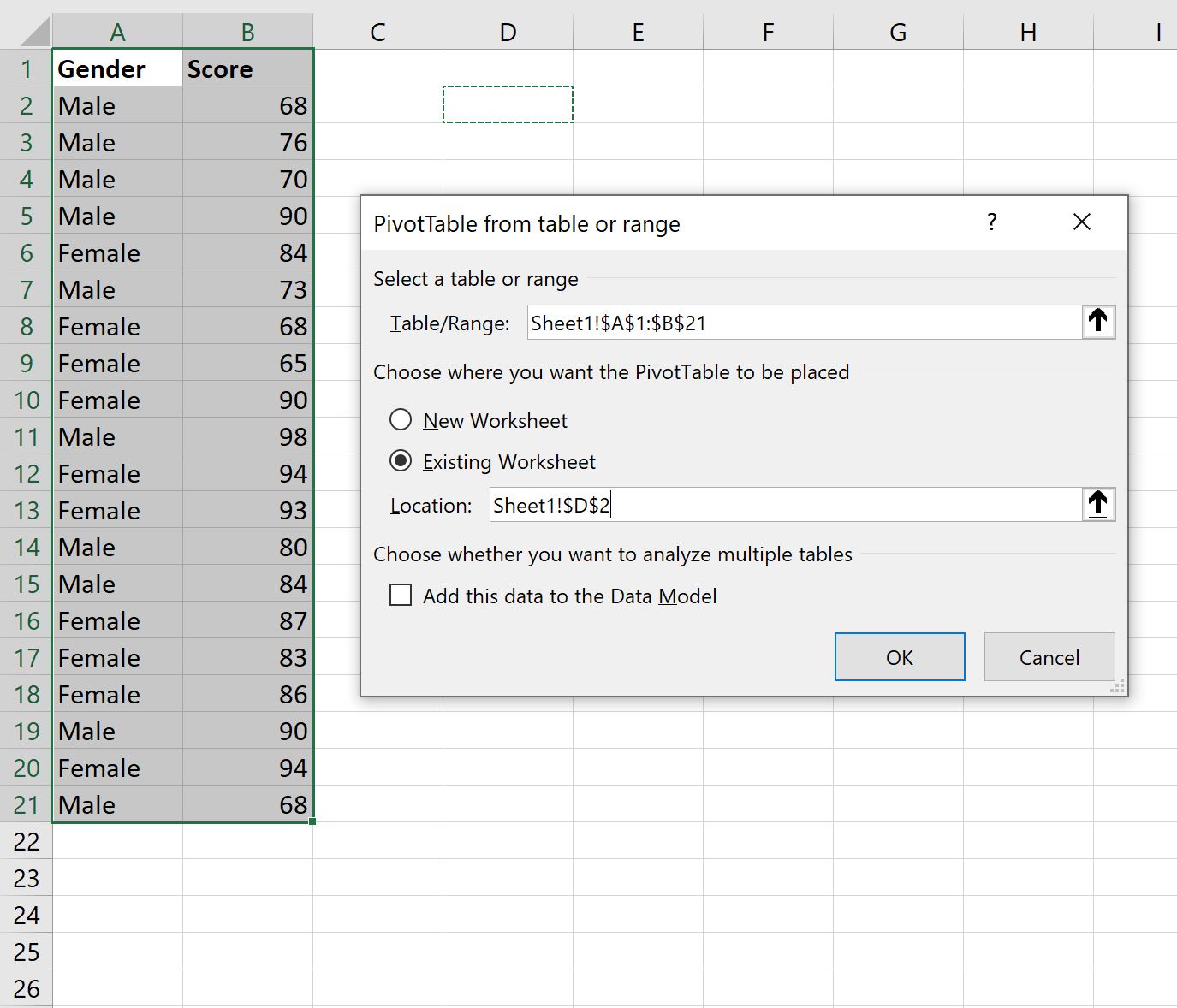
Ekranın sağ tarafında görünen PivotTable Alanları panelinde Puan değişkenini Satırlar ve Değerler kutularına sürükleyin:
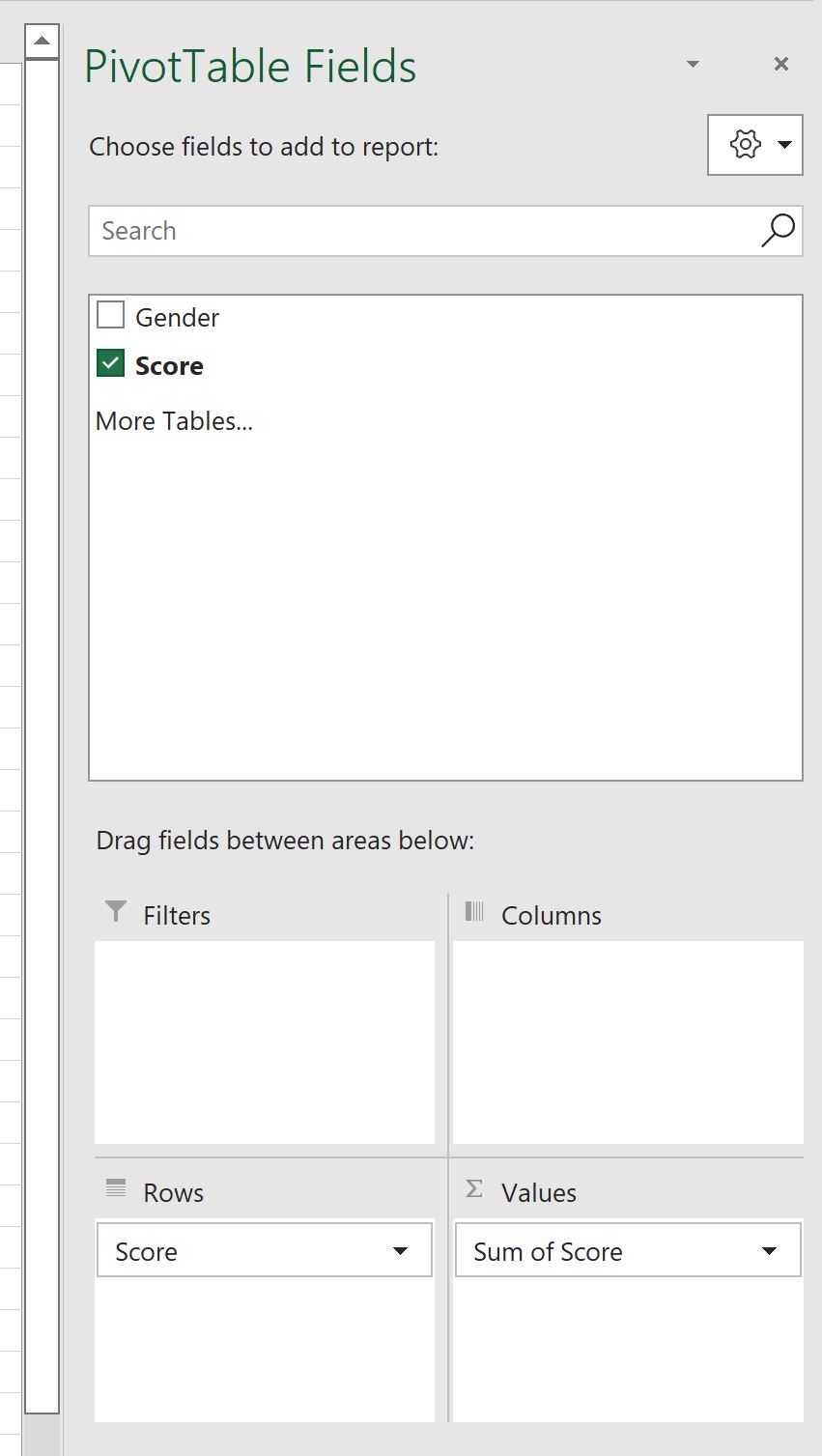
Ardından, Puan Toplamı açılır okuna tıklayın ve ardından Değer Alanı Ayarları’na tıklayın:
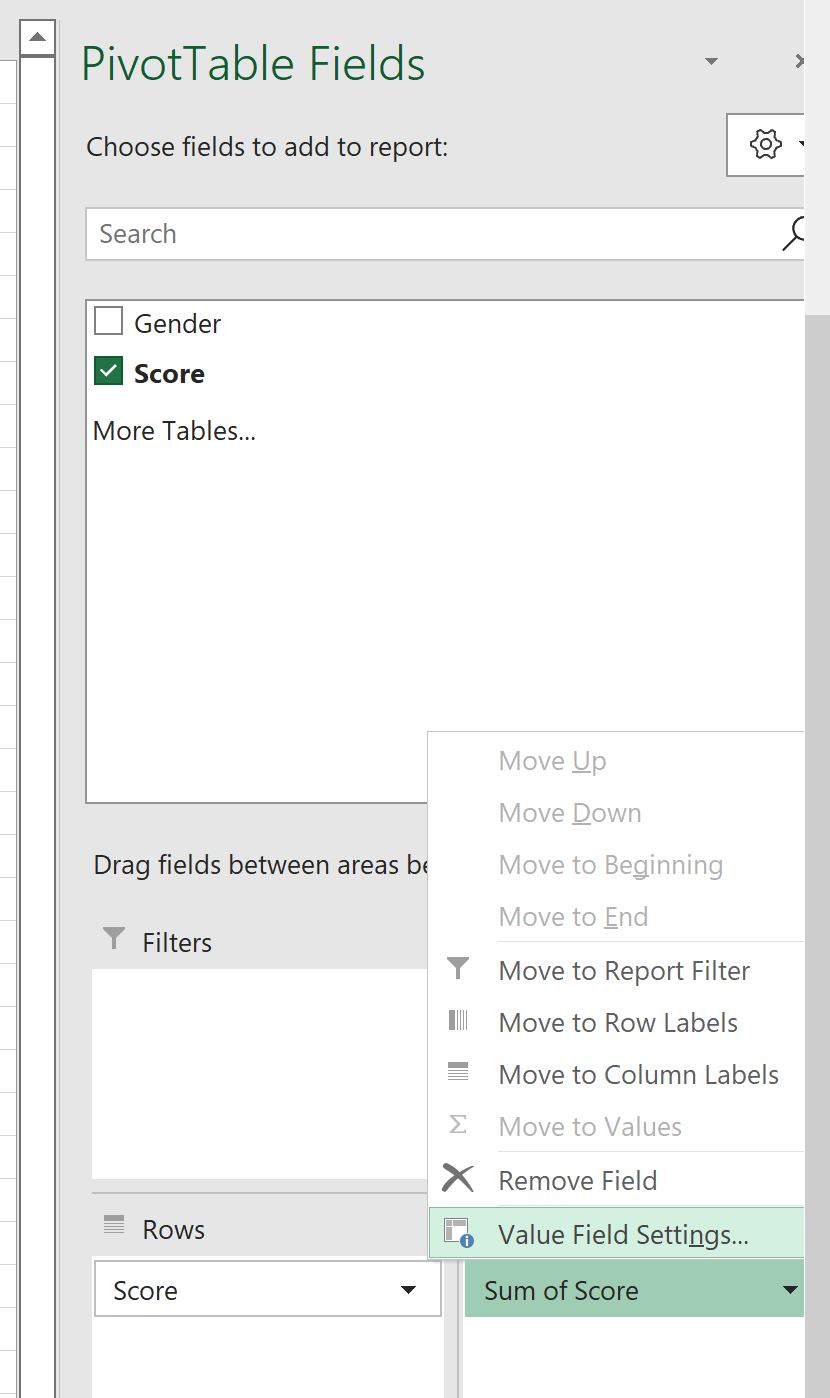
Görünen yeni pencerede Count’a ve ardından OK’e tıklayın:
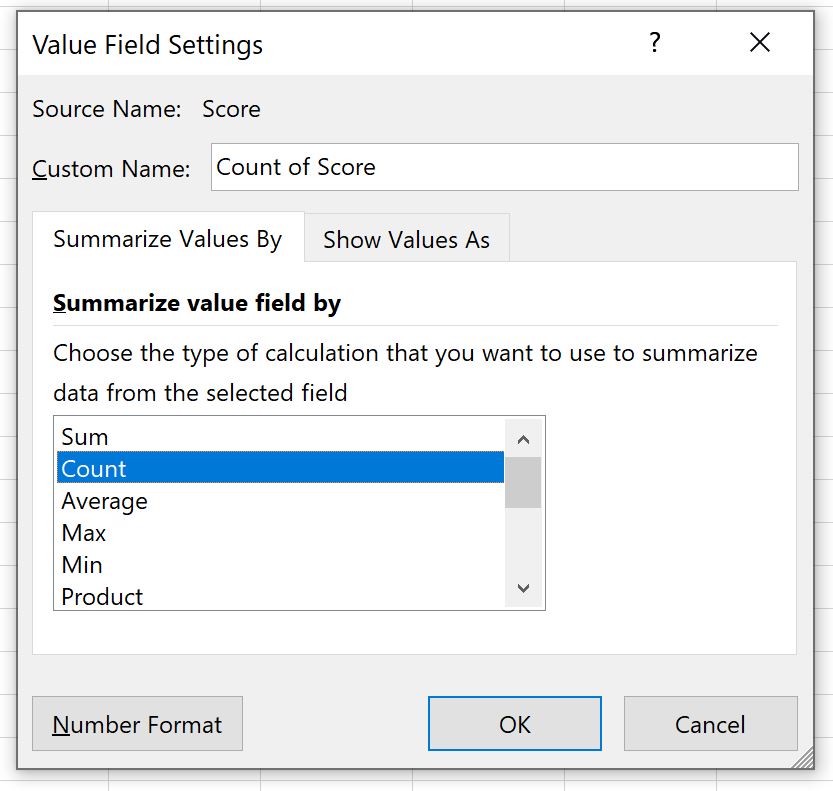
Daha sonra PivotTable’da herhangi bir değere tıklayın, ardından PivotTable Analizi sekmesine ve ardından Grup Seçimi’ne tıklayın:

Görüntülenen yeni pencerede verileri 65’ten Başlayan, 100’de Biten, 5’e Kadar gruplandırın ve ardından Tamam’ı tıklayın:
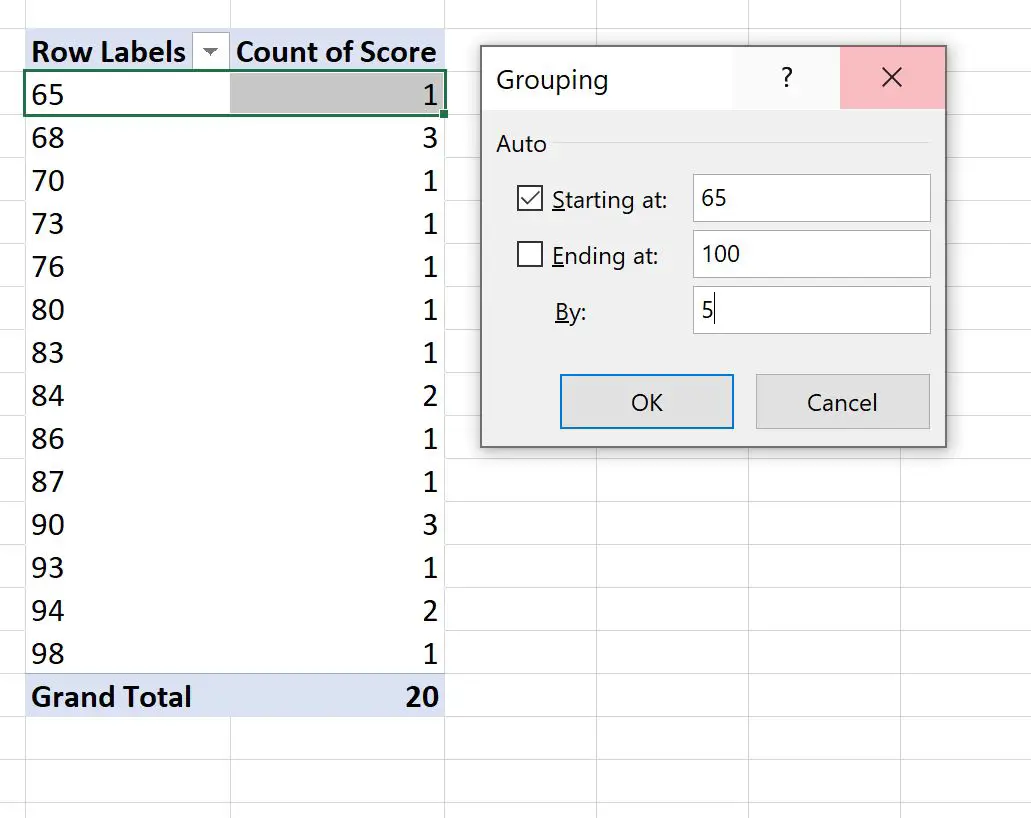
Son olarak Cinsiyet değişkenini Sütunlar alanına sürükleyin:
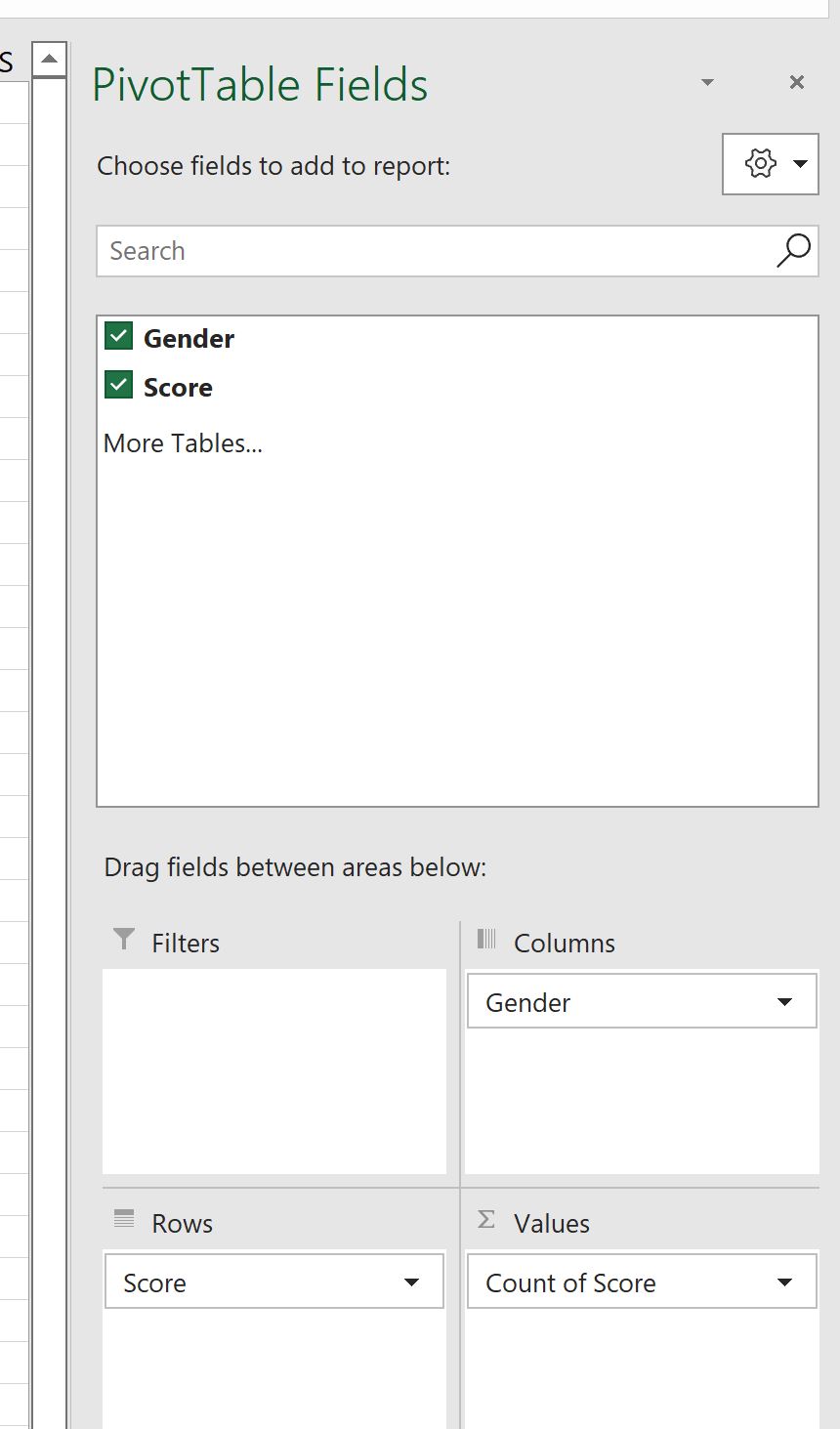
Güncellenen pivot tablo şöyle görünür:
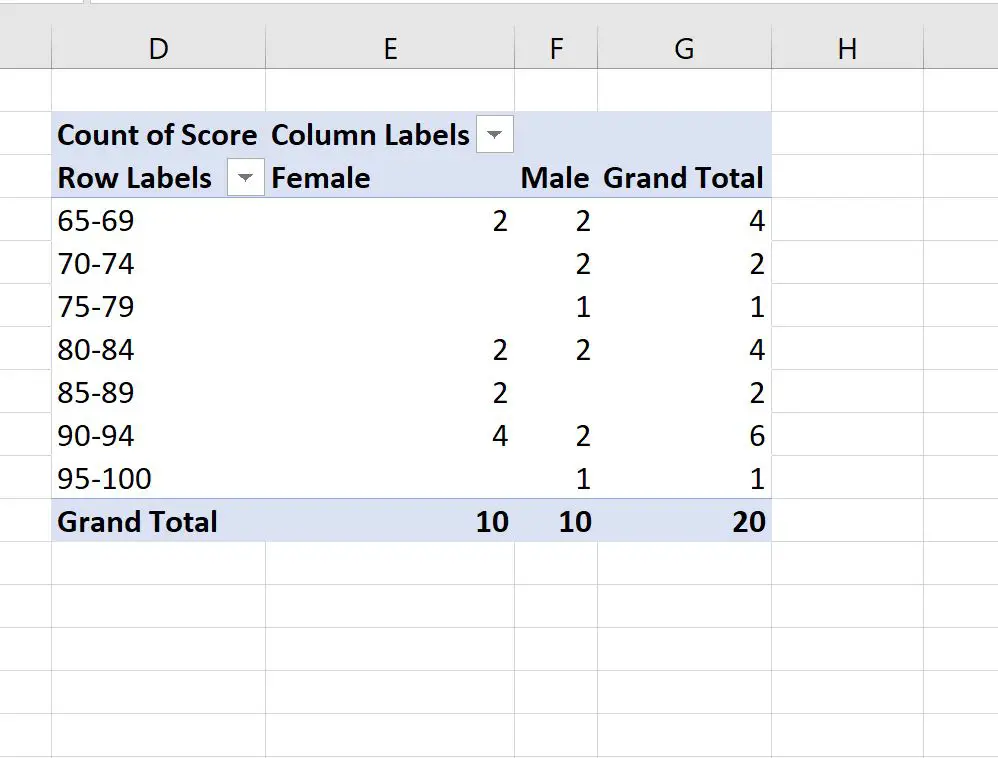
Adım 3: Grafikteki iki histogramı üst üste getirin
Ardından PivotTable Analizi sekmesine tıklayın ve ardından PivotChart adlı simgeye tıklayın:
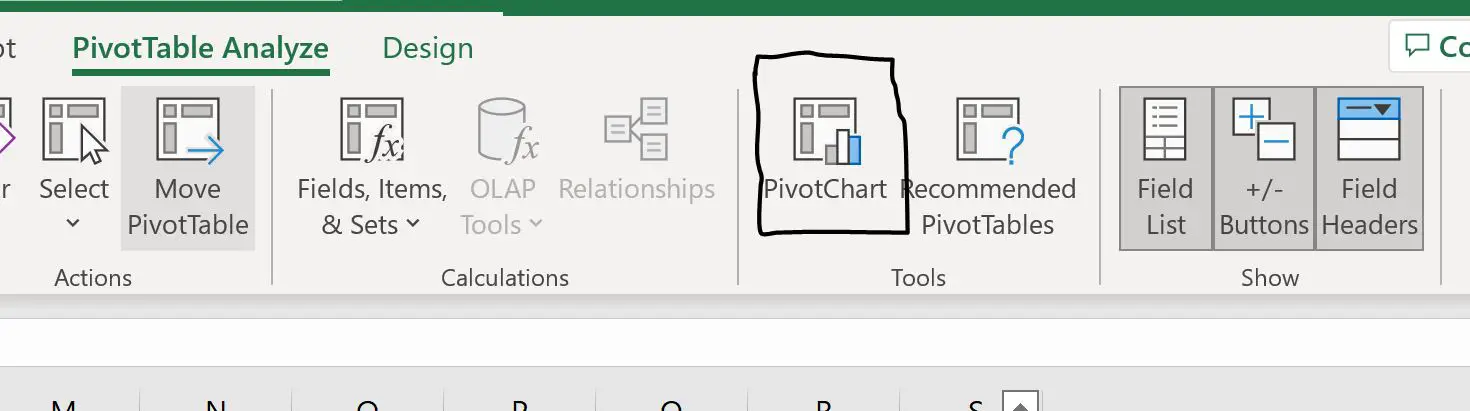
Açılan yeni pencerede grafik türü olarak Kümelenmiş Sütun’u seçin ve ardından Tamam’a tıklayın:
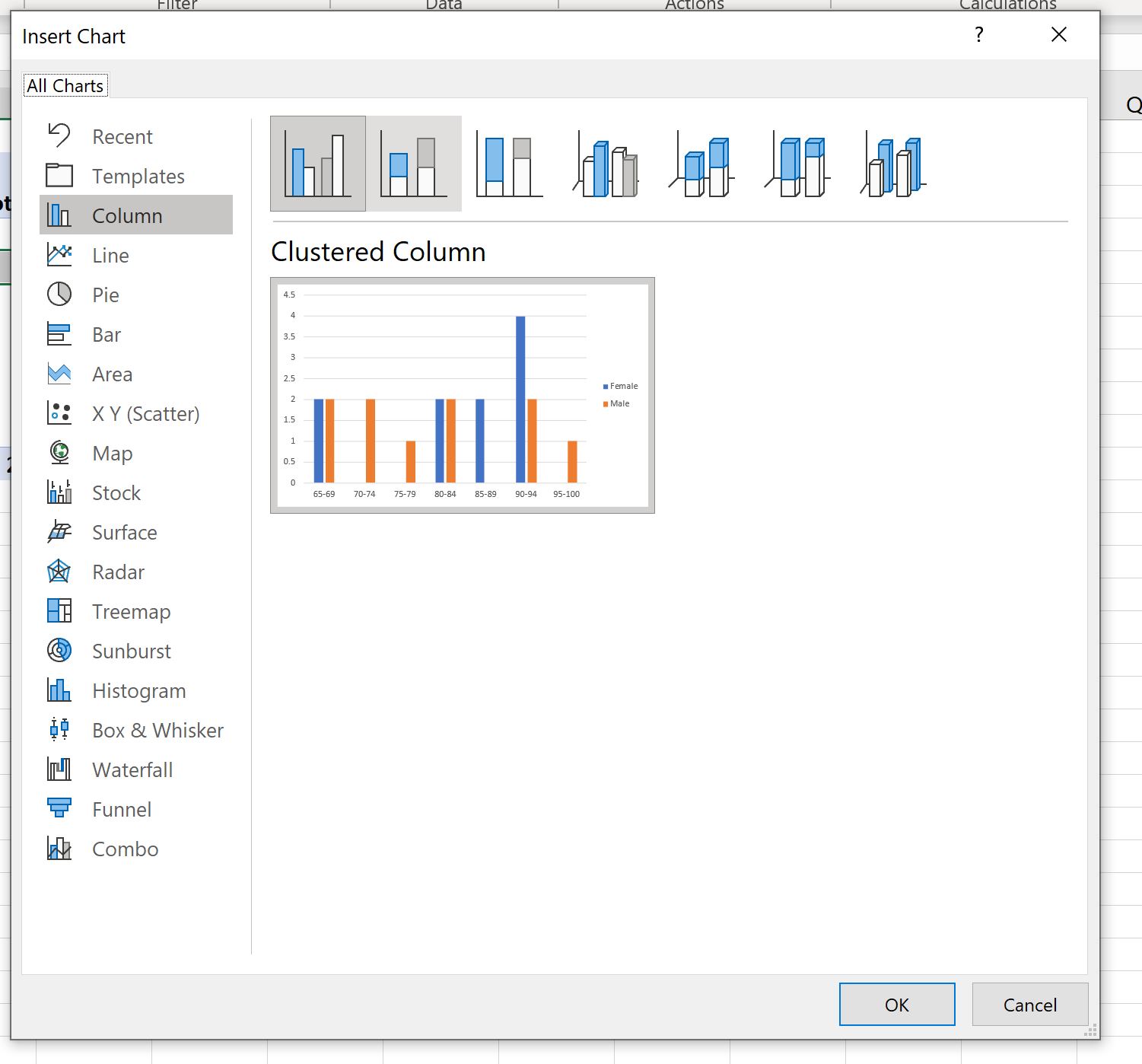
Aşağıdaki tablo görünecektir:
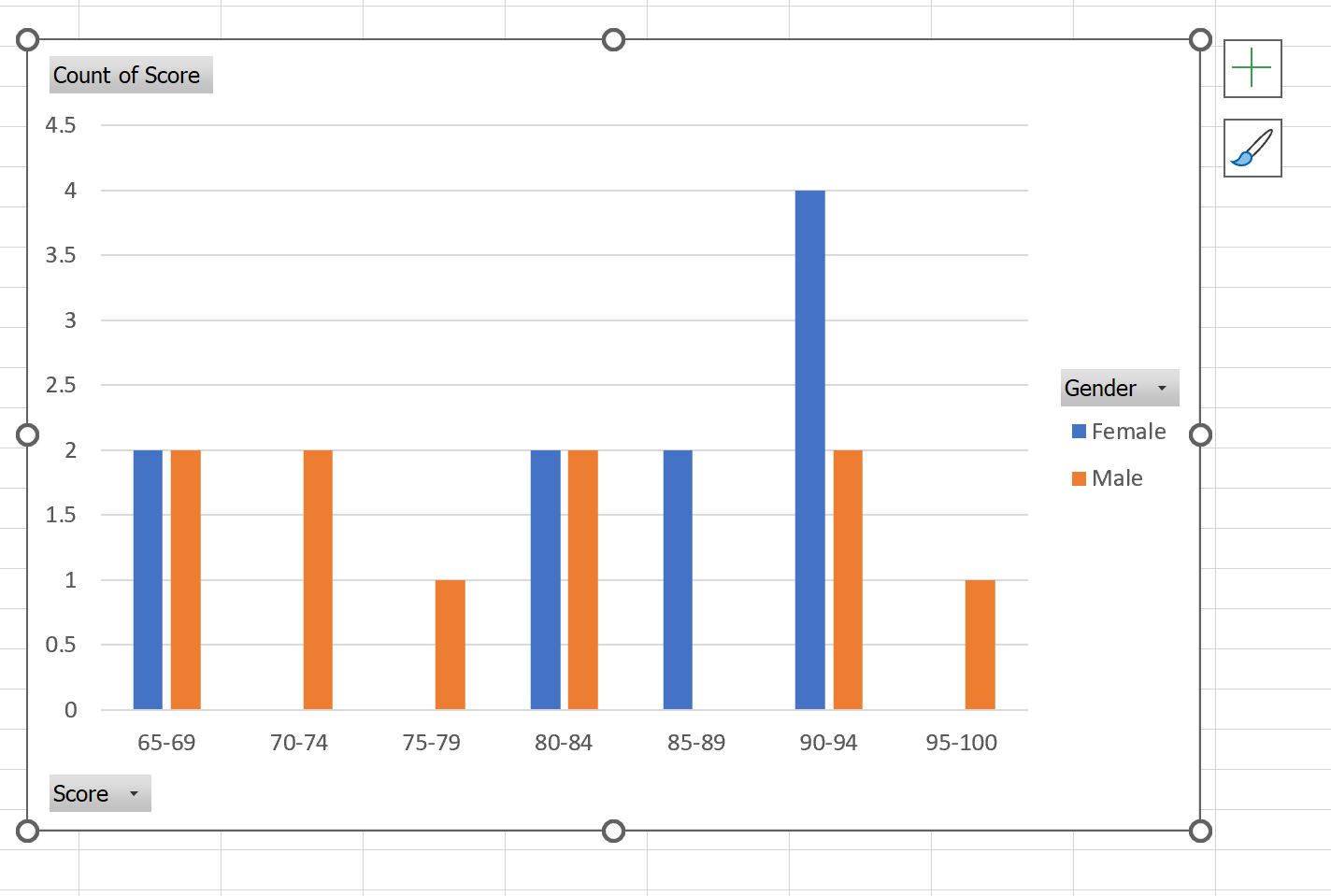
Mavi çubuklar kadınların sınav puanlarının sıklığını, turuncu çubuklar ise erkeklerin sınav puanlarının sıklığını göstermektedir.
Örneğin şunları görebiliriz:
- İki kadın ve iki erkek 65 ile 69 arasında puan aldı.
- 70 ile 74 arasında puan alan kadın ve iki erkek yok.
- Hiçbir kadın ve bir erkek 75 ile 79 arasında puan almadı.
Ve benzeri.
Ek kaynaklar
Aşağıdaki eğitimlerde Excel’deki diğer genel görevlerin nasıl gerçekleştirileceği açıklanmaktadır:
Excel’de histogram kutularının genişliği nasıl değiştirilir?
Excel’de veri gruplaması nasıl yapılır
Excel’de Keşif Amaçlı Veri Analizi Nasıl Gerçekleştirilir